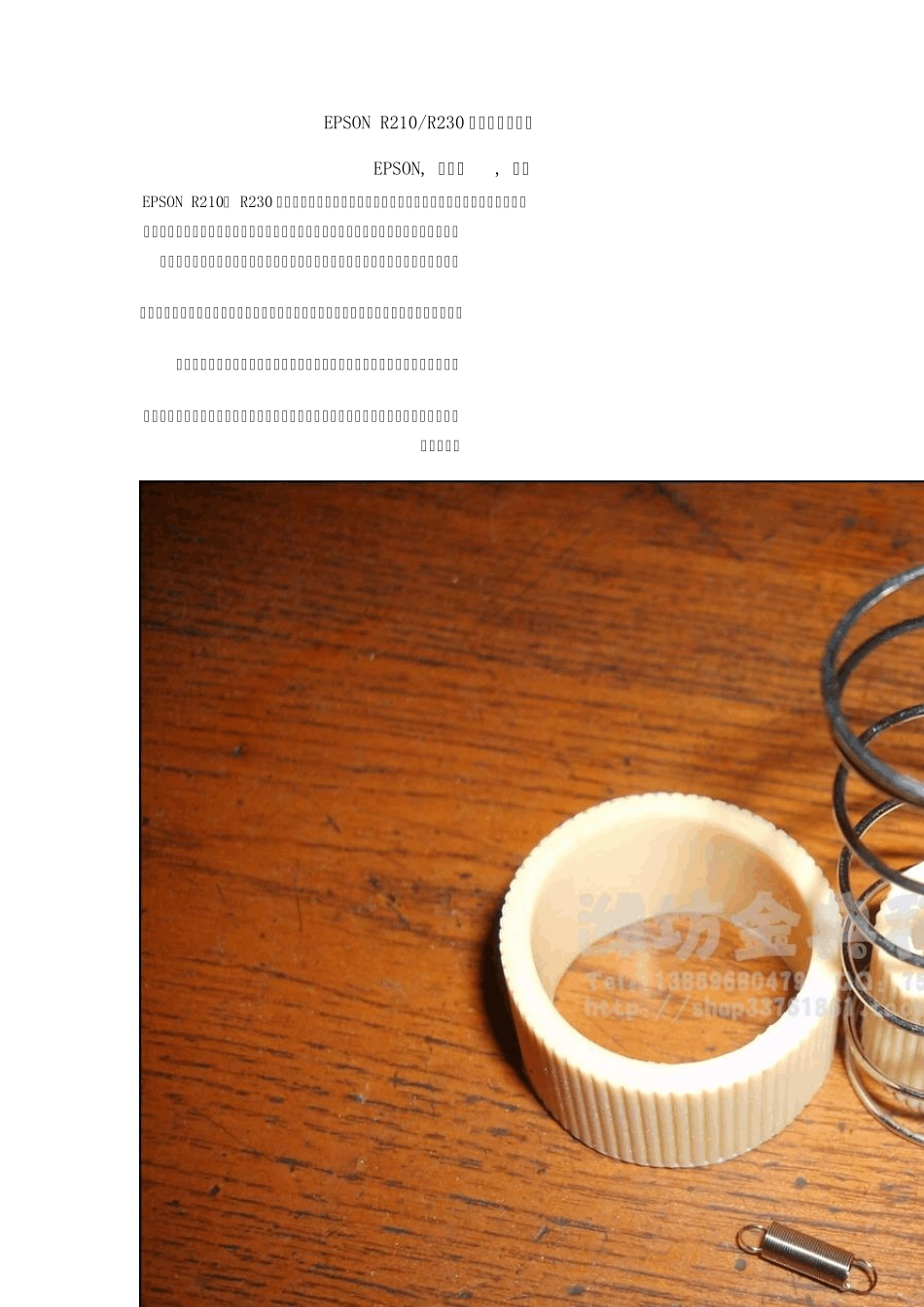EPSON R210/R230 搓纸轮更换详解 EPSON, 搓纸轮, 详解 EPSON R210、 R230 打印机相信很多人都用过,其除了进厚纸方面有些缺陷以外,其他方面都是非常棒的,尤其它对国产代用的兼容性和其连供安装的简便及连供设计的成熟度都是一流的。也就是说,如果这两款打印机可以解决了进厚纸的问题,就非常的完美了。 既然找到了它的缺点,我们就来自己动手解决一下,用我们自己的努力把它变的更加完美。 以下是我们测试的两种搓纸轮(因为拍摄技术有限,可能拍出来的有些偏色): 在长期的使用中,我个人比较喜欢使用第二种轮,具体的原因我们在后面的测试过程中在做介绍吧。 先来看一下我们的试验品 下载 (174.4 KB) 2008-8-31 12:14 午饭结束,我们继续,^_^ 我们先把装在机器上的连供取下来,具体步骤如下图(这里完全是在浪费时间,使用打印机的人有多少不知道这样操作的呢?呵呵,我们只是给新手做一下示范而已,大家稍安勿躁,下面马上开始拆机) 先拧下两侧边盖的各一个固定螺丝 然后如下图用平口螺丝刀撬开左侧边盖的两个卡扣并用手掰开内侧的两个卡扣(因为我们数码相机拍不到里面所以这里就省略了,望大家海涵),这样就可以将左侧边盖取下了。右侧边盖与此如出一辙。 15.JPG (209.77 KB) 拆下侧盖以后就是下面的样子了 下面我们来拆打印机的上壳:先用螺丝刀拧下上壳唯一的一个固定螺丝 然后如下图用指头顶出上下壳前侧相连接的卡扣(左右各一个), 用平口螺丝刀撬开上下壳后面连接的三个卡扣,这样我们就可以轻松的将上壳取下了。 下面是拆去上壳后的样子 下面我们拧下托纸板后侧的两个数据线固定螺丝 然后我们需要拧下后面托纸板的5 个固定螺丝,其具体位置如下面5 个图片螺丝刀所指的地方 30.JPG (226.41 KB) 取下了固定螺丝以后就可以取下进纸托板了 用平口螺丝刀撬下搓纸轮的盖板(其实这个板子真的没啥作用,而且还会影响我们对搓纸轮进行不拆机清洁) 拆到最后我们连打印机的骨架都可以看到了 如下面几组图用平口的螺丝刀或者指头撬下搓纸轮驱动杆与支架的卡座 用小螺丝刀插入搓纸轮皮与驱动杆的中间,慢慢的将轮皮取下,并换上我们事先准备好的轮皮并将机器组装恢复原貌,这样就大功告成了。 下载 (191.14 KB) 2008-8-31 13:04